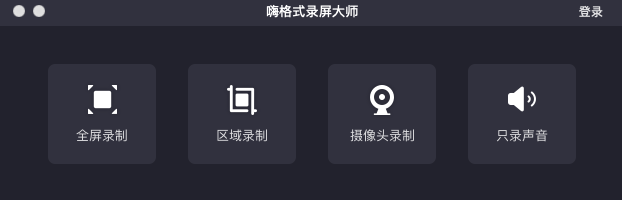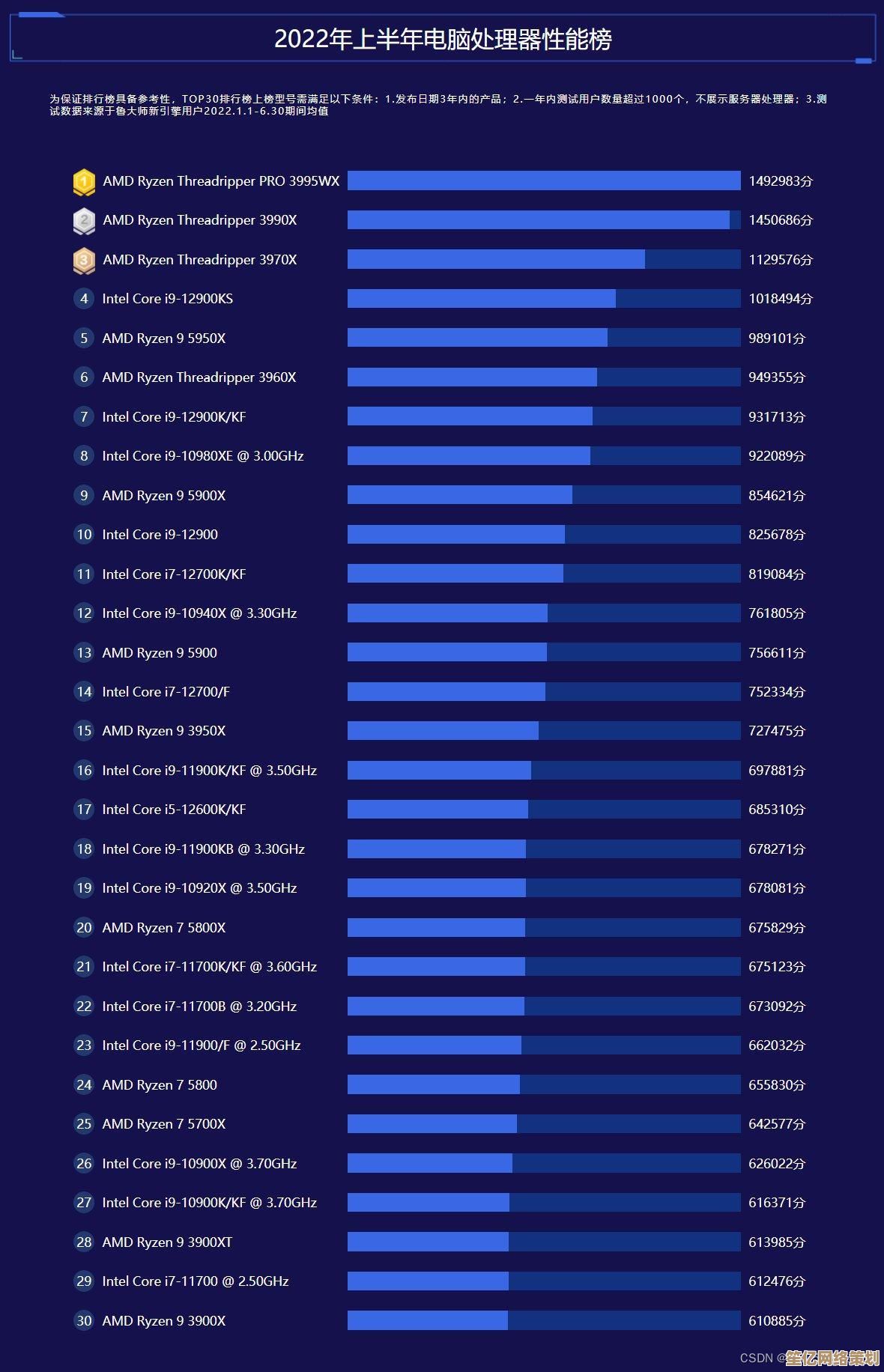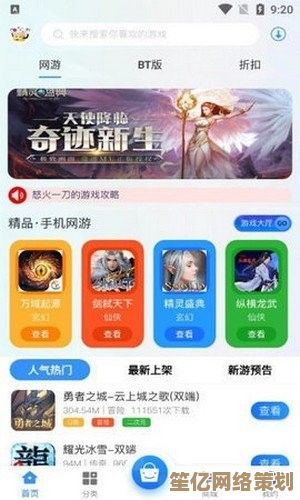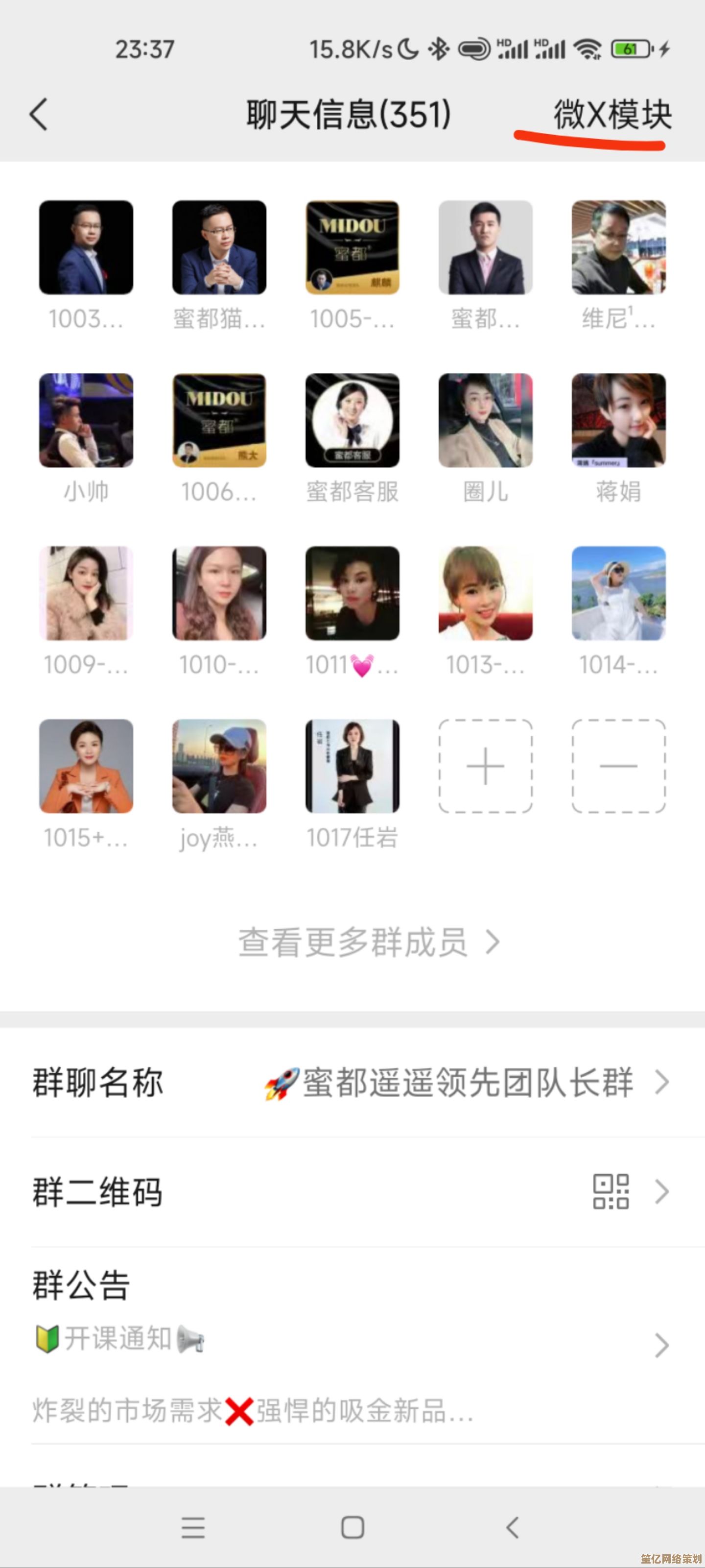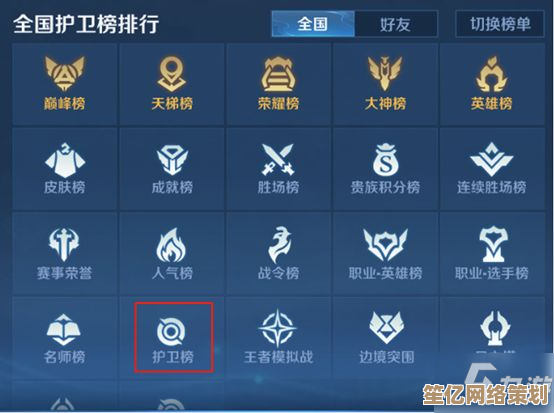意外清空回收站不必慌,多种方法助您成功恢复丢失文档
- 游戏动态
- 2025-10-07 23:30:26
- 1
一不小心清空了回收站?别急,这几招或许能救回来!
哎,你说这事儿有多常见——本来想清理一下电脑,手一抖,直接把回收站给清空了,反应过来的时候,后背一凉:“我那个写了三天的方案……还有上周整理的照片……全没了!”
别慌,真别慌,这种事儿我自己也干过,甚至我认识的人里十个有八个都经历过,一开始当然会有点崩溃,尤其是里头存了重要东西的时候,但你知道吗?很多时候,这些文件只是“看不见”,而不是彻底消失,它们可能还在你的硬盘里躺着呢,就等一个机会被重新找回来。
我自己上次就不小心把整个项目文件夹给删了——手快没注意,清空回收站之后才想起来,当时第一反应是:“完了,又要熬夜重做了。”但后来试了几种方法,居然大部分都找回来了,所以今天就想和你分享一些实用、并且我亲自验证过的方法,说不定能帮到你。
Ctrl+Z 撤销大法?可能已经来不及了……
很多人第一反应是像在文件夹里操作那样,立马按 Ctrl+Z 撤销,但很遗憾,回收站清空之后,这招基本没用了,Windows 的撤销操作一般只对最近一步有效,一旦你做了别的动作——比如关掉窗口甚至只是点了一下别的地方——撤销链就断了。
不过如果你真的是刚刚、立刻、清空完就后悔了,可以马上试一下在桌面空白处按 Ctrl+Z,有时候运气好还能拉回来几个文件,但这招真的看时机,我试成功过一次,但也就那一次。
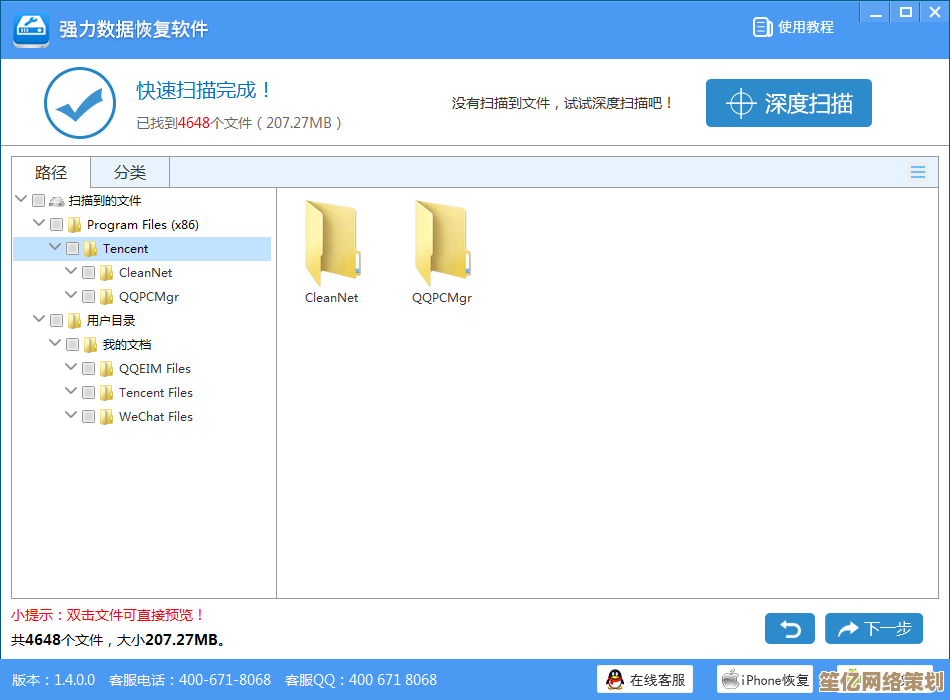
系统备份还原,前提是你有开
如果你平时有打开“文件历史记录”或Windows备份功能(很多人根本没开,比如我……),那可以试着还原到之前的版本,路径是:控制面板 → 文件和文件夹备份 → 还原我的文件。
不过说实话,我自己从来不爱开自动备份,总觉得占空间又拖慢系统,如果你和我一样“懒人模式”,那这招可能不太适用。
数据恢复软件,亲测有效!
这才是大多数人真正能依靠的方法,市面上有一些恢复工具,Recuva、EaseUS Data Recovery,还有些在线的轻量工具,它们的工作原理是去扫描你硬盘上那些被标记为“已删除”但还没被新数据覆盖的区域。
我上次用的就是 Recuva,因为它有个免费版,操作也简单,打开软件,选择扫描的磁盘(一般是C盘),设定文件类型(文档、图片等),然后等它跑完,扫描结果中,绿色的文件可以完全恢复,黄色的可能部分损坏,红色的就……基本没戏了。
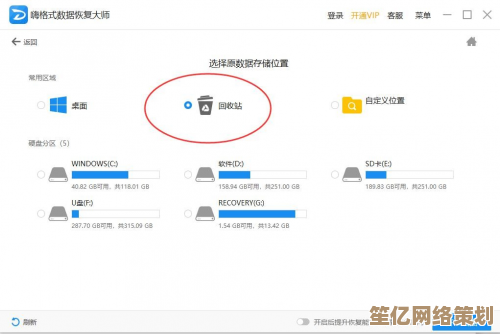
不过要注意一点:一旦发现误删,尽量别再往那个磁盘写入新数据,比如你误删的是C盘的东西,就别继续下载文件或者安装软件了,免得覆盖掉还没恢复的数据。
命令行操作,适合喜欢折腾的人
如果你不抗拒用指令,可以试试用 Windows 自带的 cmd 或者 PowerShell 运行 chkdsk 扫描磁盘错误,有时候能连带找回一些丢失的文件结构,不过这招比较玄学,我自己没完全靠它成功过,最多是辅助确认文件还在不在。
命令长这样:
chkdsk C: /f(C: 是盘符,根据你情况换)
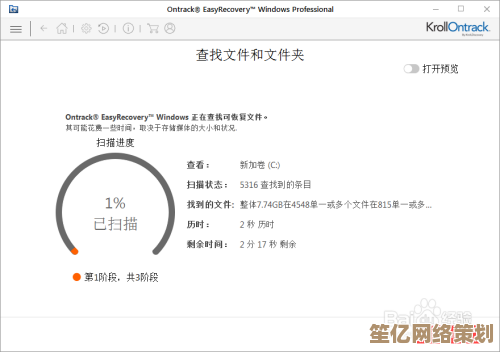
运行之后系统会要求下次重启时检查磁盘,同意之后等重启完再看有没有奇迹发生。
最后啰嗦几句:预防比恢复更重要
虽然说了这么多恢复方法,但最好的方式还是——别等到丢了才着急,定期备份!备份!备份!(对我自己喊三遍)
我现在就养成了一个习惯:重要项目随手丢进云盘同步文件夹,或者一个月手动备份一次到移动硬盘,这习惯有一次救我于水火——不是因为误删,是有次硬盘突然崩了……
如果你今天真的不幸中招了,别自责,很多人都这样(笑),冷静下来,挑一两个方法试试看,说不定就像我一样,能找回大半东西。
祝你成功,也希望你再也不用用到这些方法 :)
本文由黎家于2025-10-07发表在笙亿网络策划,如有疑问,请联系我们。
本文链接:http://waw.haoid.cn/yxdt/21915.html